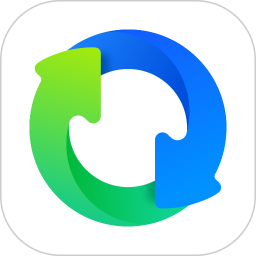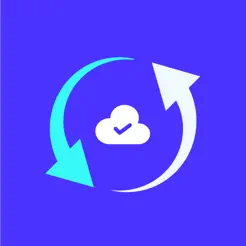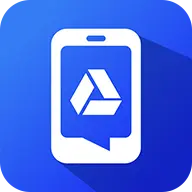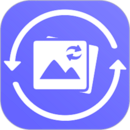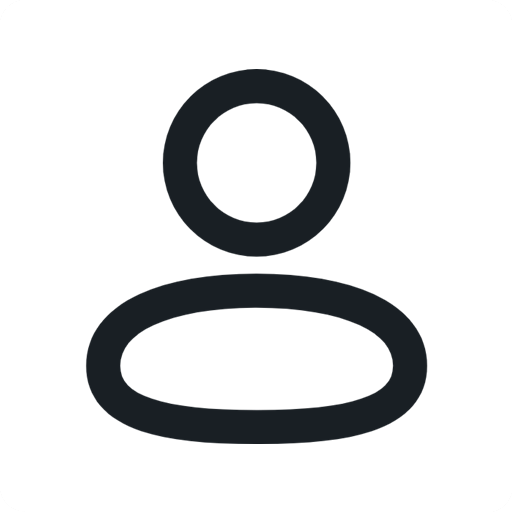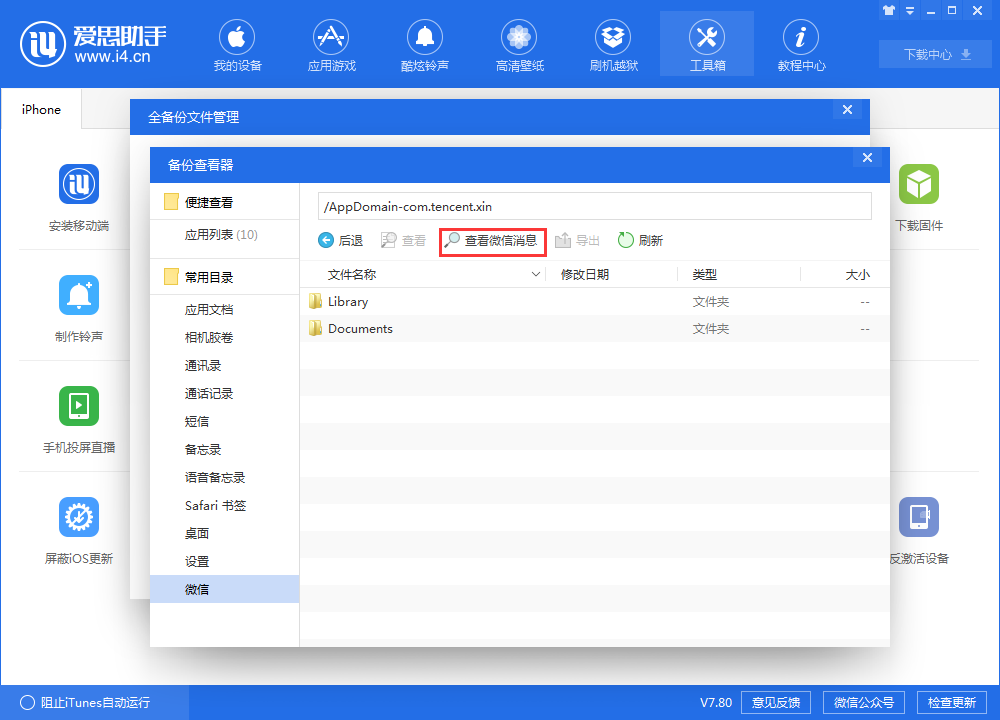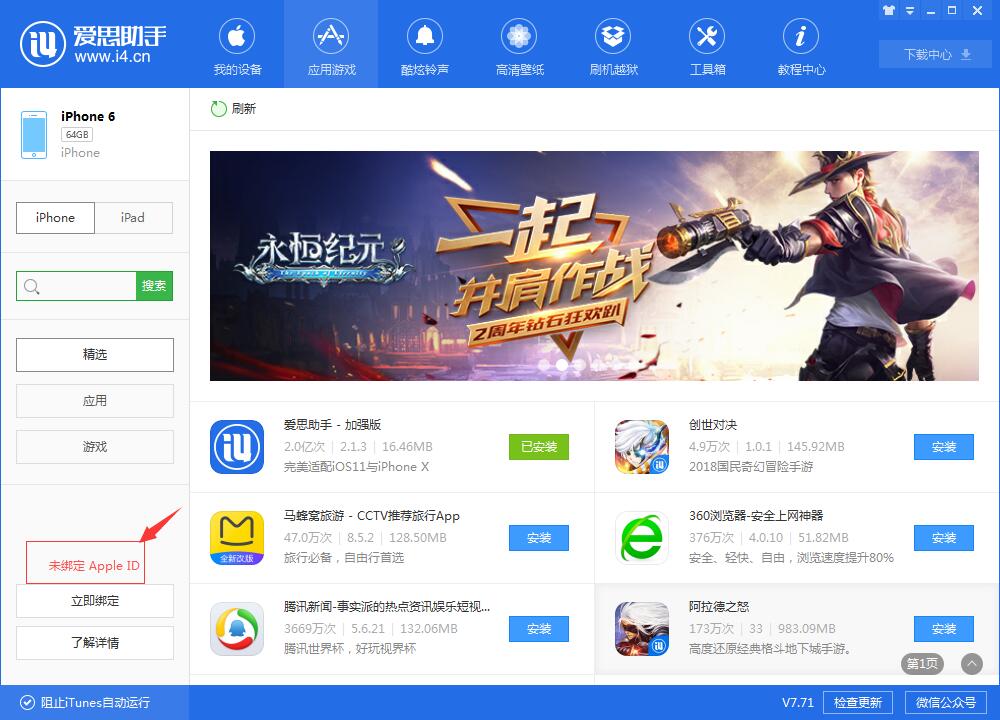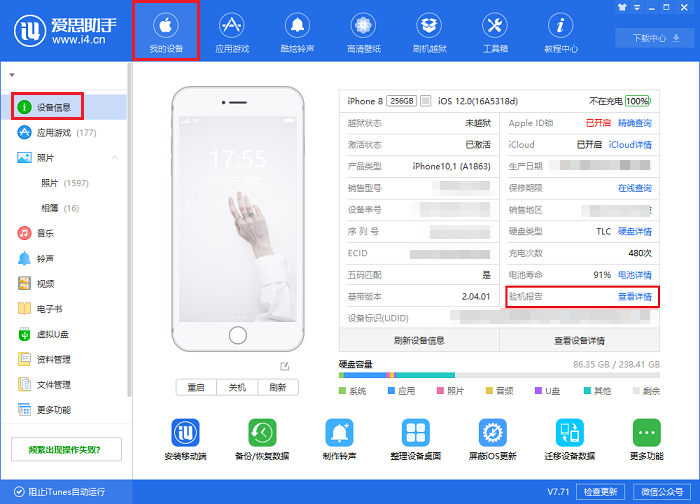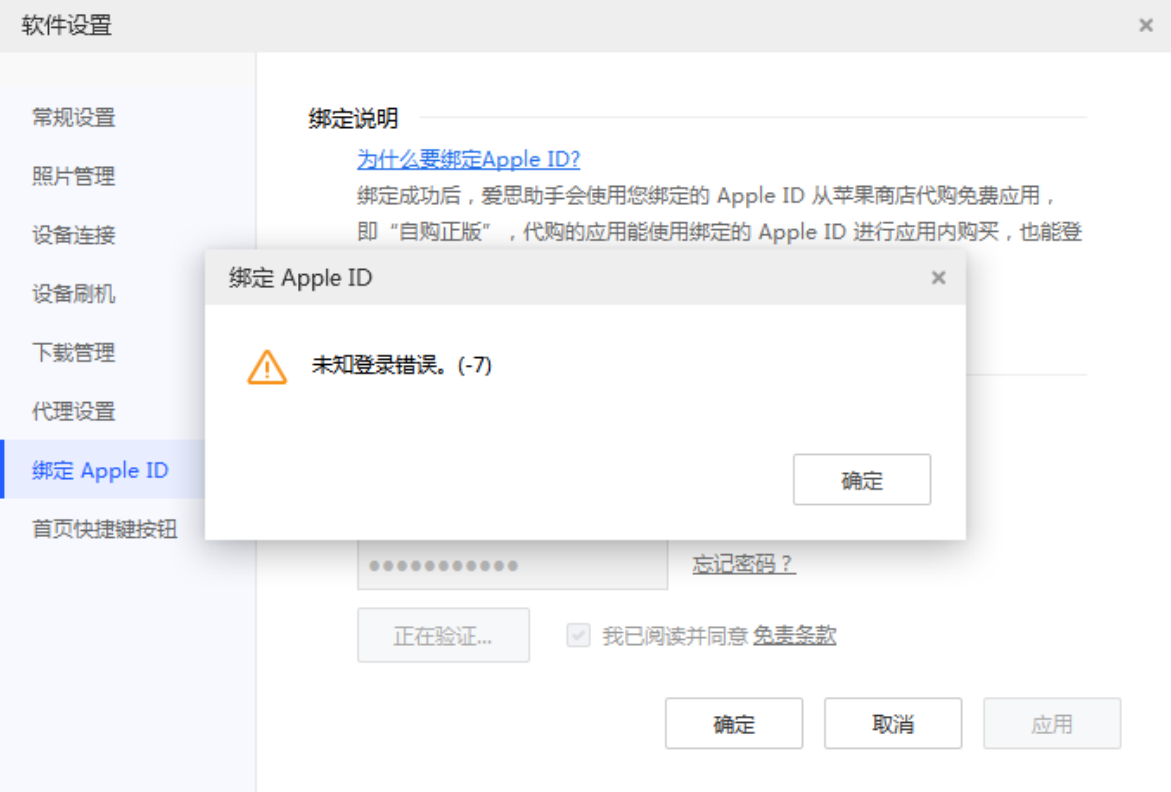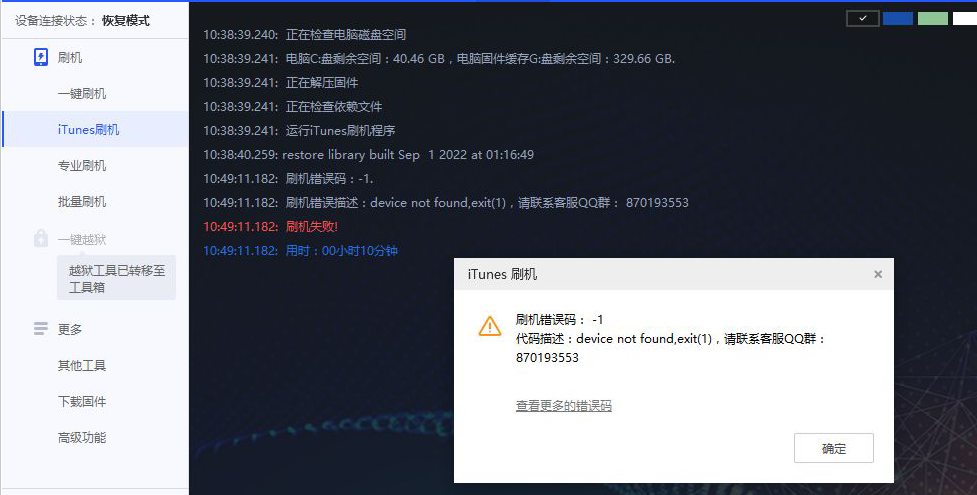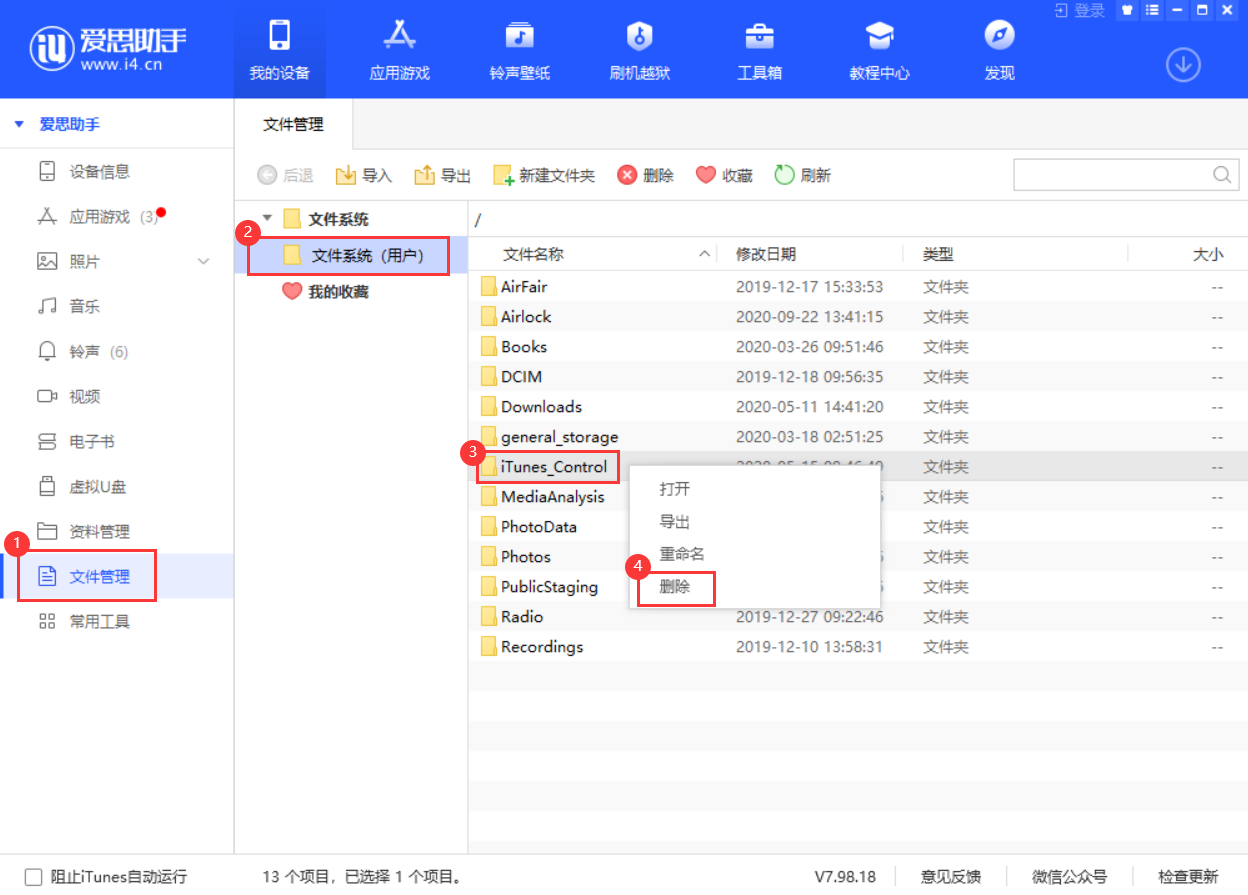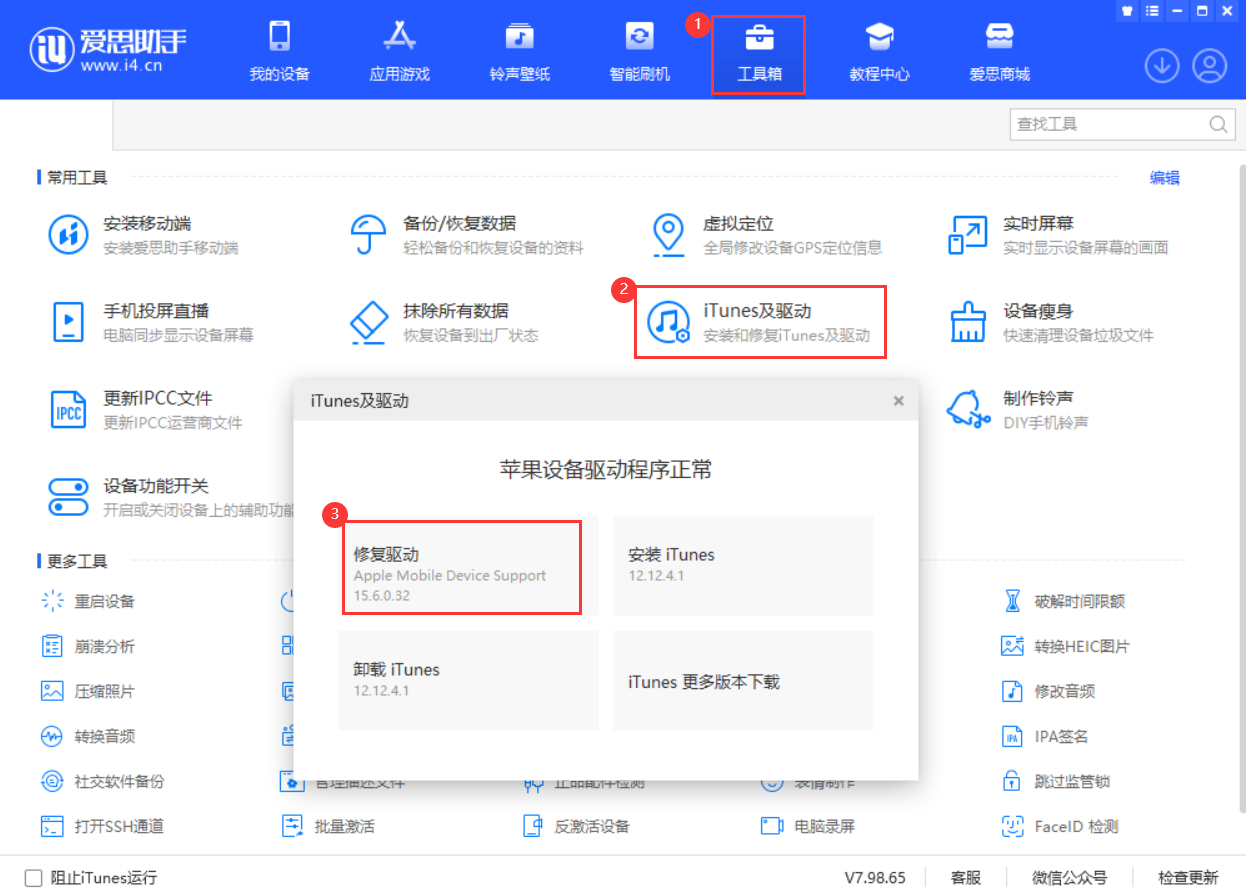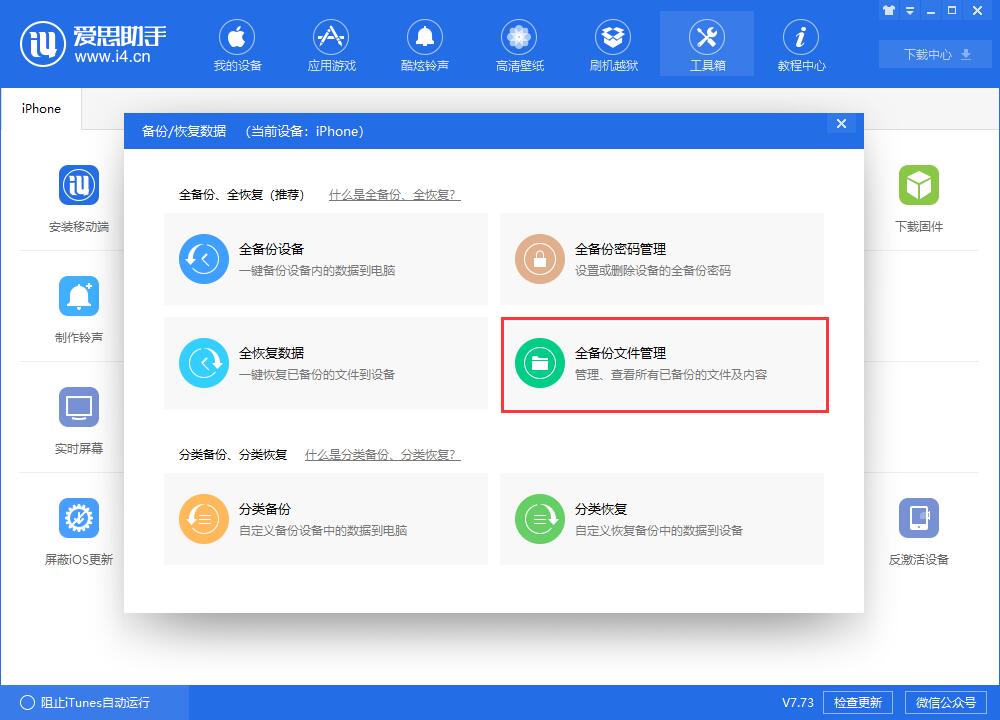如果在使用爱思助手全备份设备时,备份未完成就提前拨掉数据线或电脑休眠就会导致备份文件出错,从而无法显示在爱思助手全恢复界面,在添加时也会提示您“未找到备份文件”。如果您的备份文件还在电脑中,可以参考以下方法进行恢复。
一、首先确认备份文件是否完整
1、在电脑中找到你的备份文件并打开,拉到最下面看下是否有个“Snapshot”的文件夹;
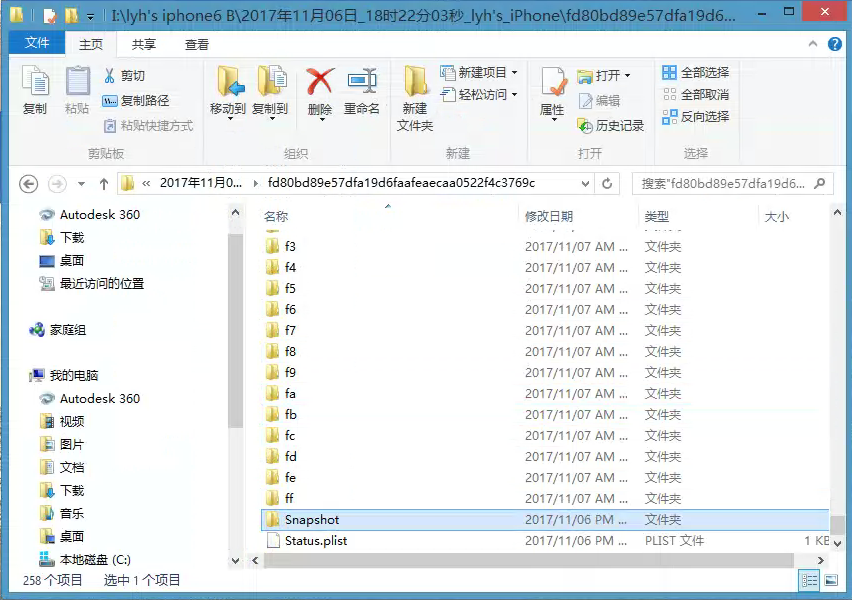
2、如果有再打开“Snapshot”这个文件夹,拉到最下面看下是否有“Manifest.db”和“Manifest.plist”这两个文件。如果以上都有,那么就可以完整的恢复整个备份,请参考步骤二恢复;如果文件不完整,请参考步骤三进行部分恢复。
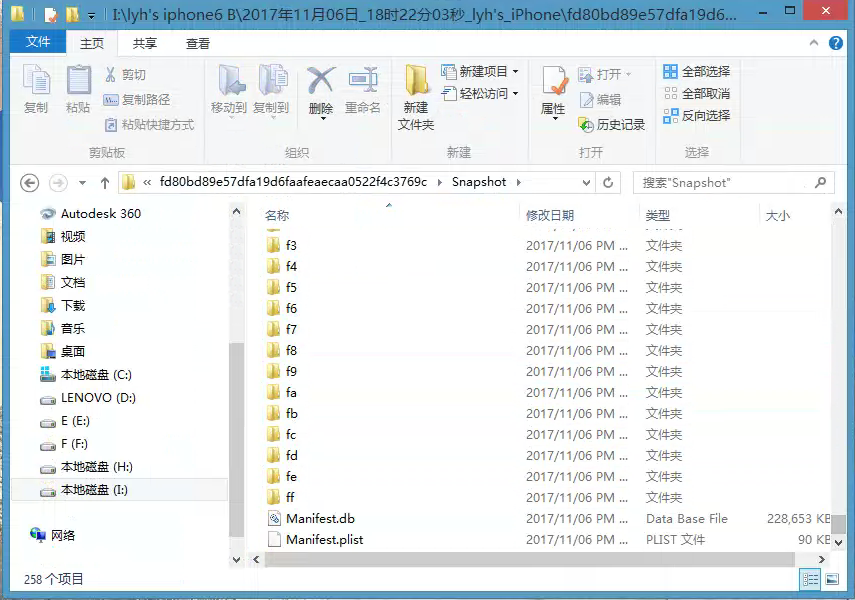
二、备份文件完整:全部恢复
1、确认备份文件完整后,将“Snapshot”的文件夹中的所有文件夹(文件)剪切到外面一层文件夹。如果有重复的文件夹或文件选择合并(移动和替换);
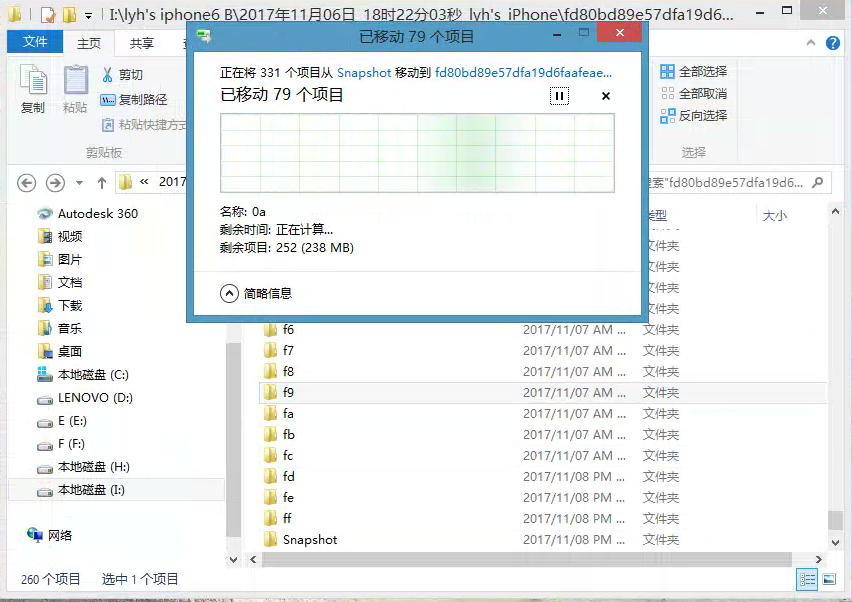
2、在转移文件的过程中,使用此备份文件的同一台设备,再使用爱思助手重新全备份一次(需要用新备份中的两个文件);
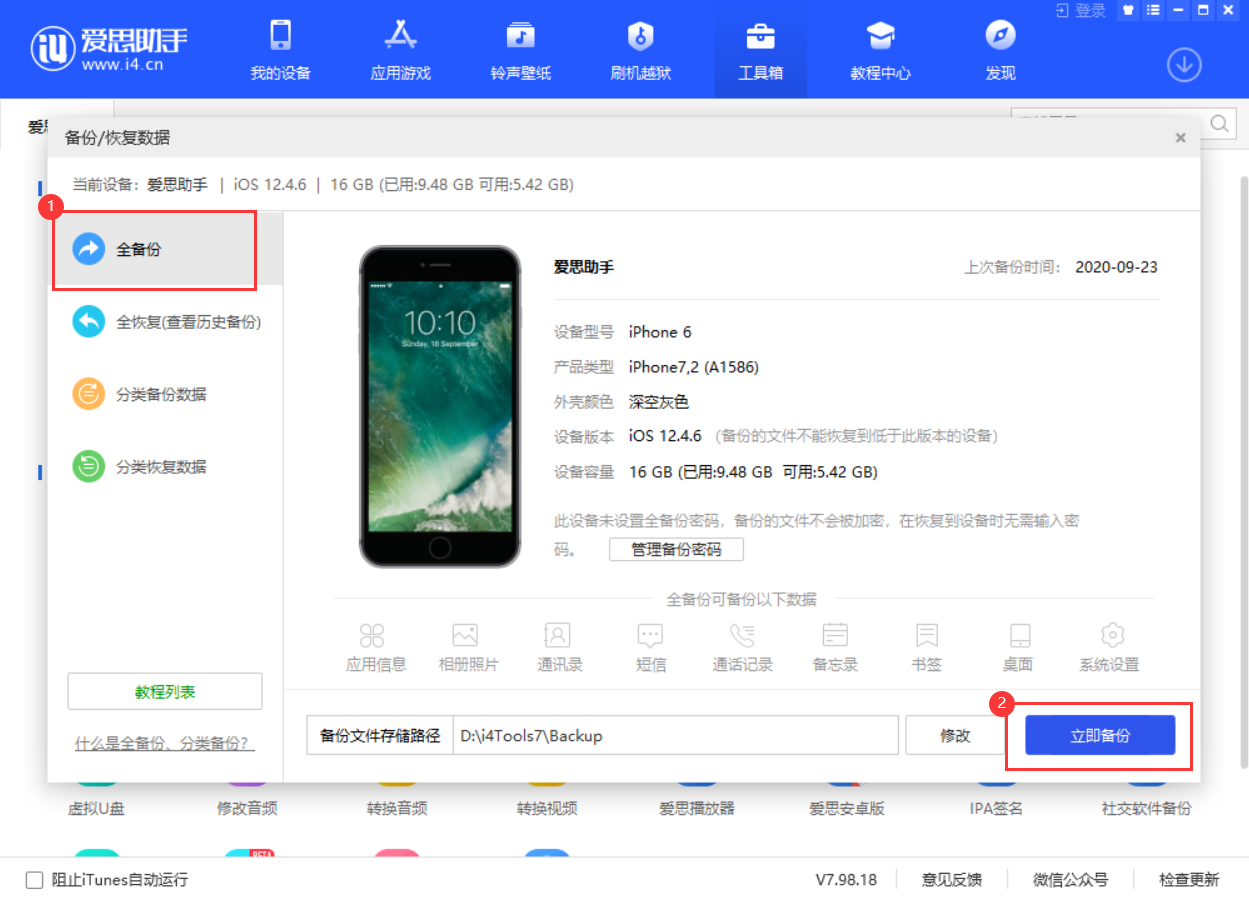
3、完成第一步和第二步之后,打开新备份的文件夹拉到最下面,找到“Info.plist”和“Status.plist”这两个文件,并复制到旧备份文件夹中;
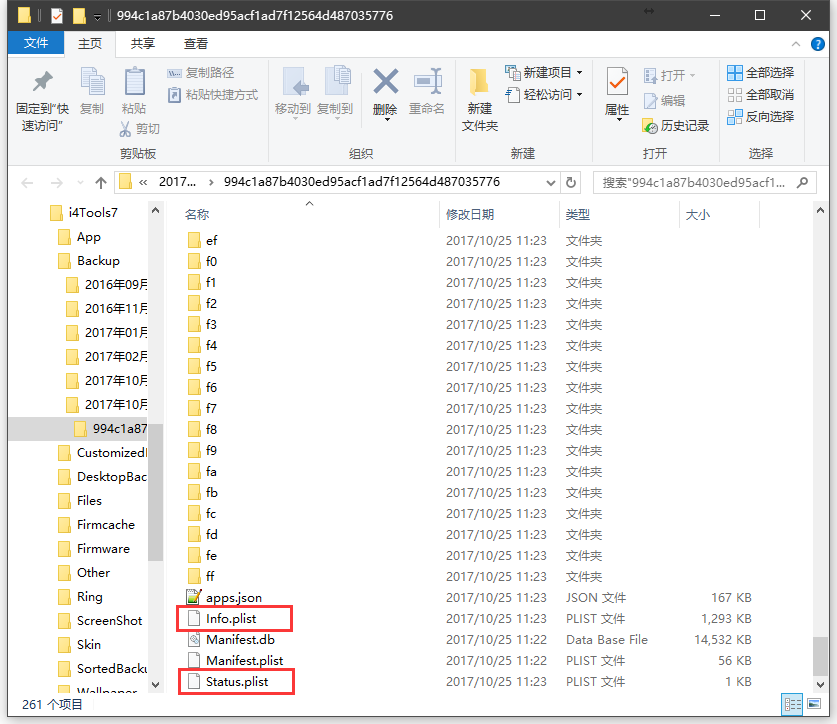
4、通过前面的步骤我们已经将旧备份文件补全了,此时到爱思助手全恢复界面添加这个备份,添加成功后就可以恢复了。

三、文件不完整:部分恢复
如果备份备份中没有“Snapshot”文件夹或该文件夹中缺少“Manifest.db”和“Manifest.plist”这两个文件,都没办法再完整恢复了,只能提取备份中的部分资料进行恢复;可以恢复备忘录、通讯录、短信和照片。
1、恢复部分资料同样需要使用爱思助手全备份重新备份一个文件;
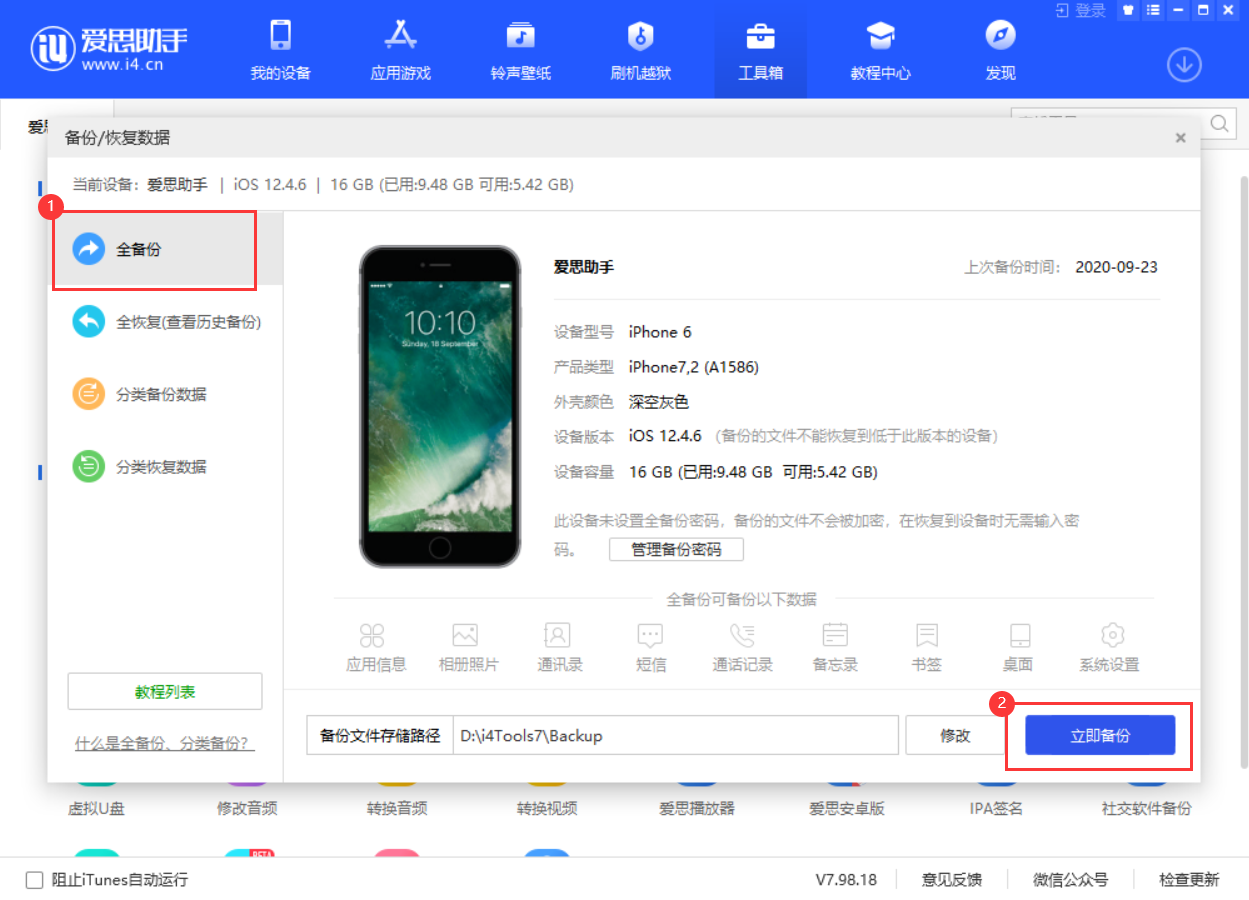
2、新备份完成后,在旧备份中找到需要提取的对应文件,将旧备份中的文件覆盖到刚才新备份的文件夹中;
备忘录 4f98687d8ab0d6d1a371110e6b7300f6e465bef2
通讯录 31bb7ba8914766d4ba40d6dfb6113c8b614be442
短 信 3D0D7E5FB2CE288813306E4D4636395E047A3D28
3、将需要的文件替换后,打开爱思助手“全恢复(查看历史备份)”,然后点击“简易模式”。
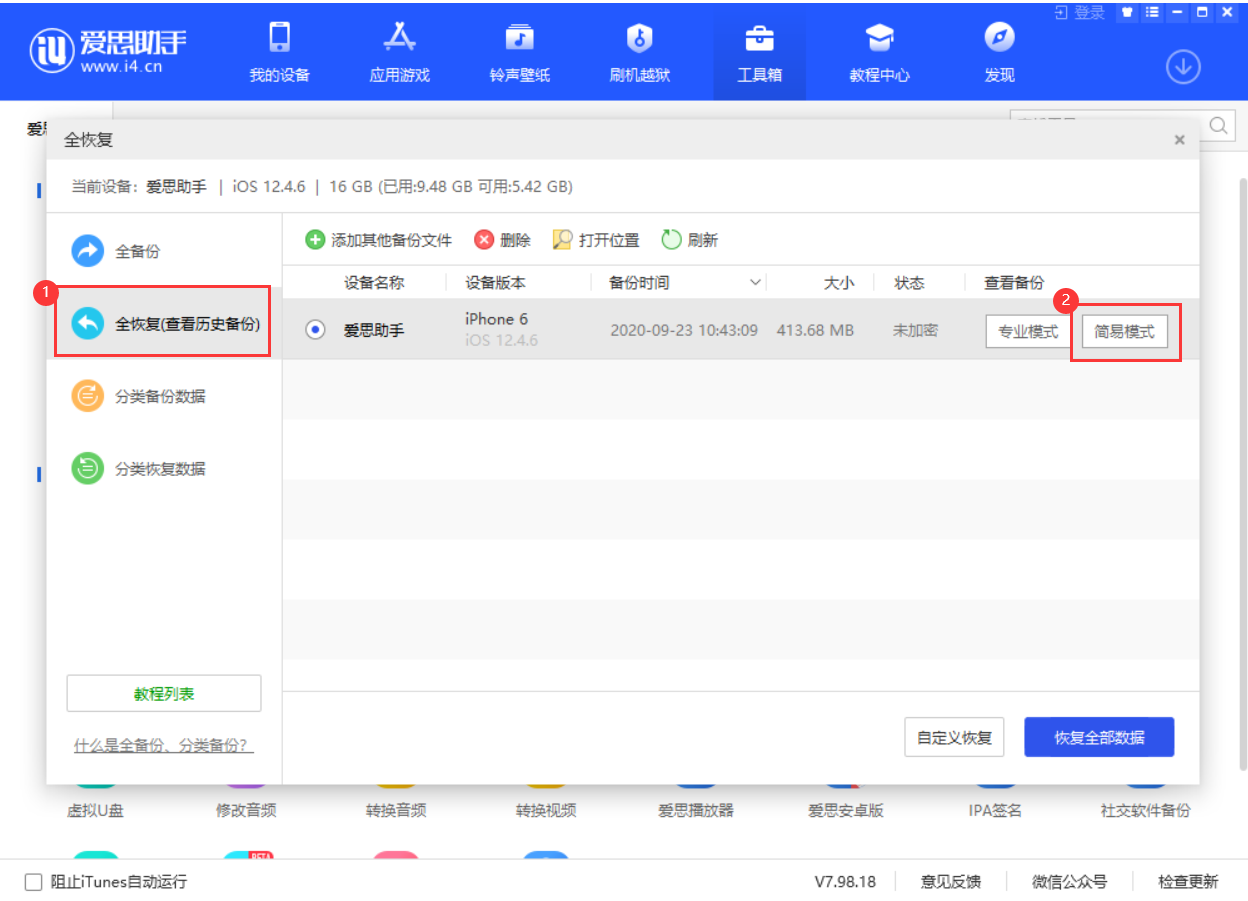
4、然后就可以在备份查看器中,查看通讯录、备忘录和短信,双击里面的文件就可以将文件备份出来重新恢复到设备里。
详细操作步骤请参考教程:
恢复备忘录:https://www.i4.cn/news_detail_13260.html
短信只能查看,不能重新恢复到设备中。
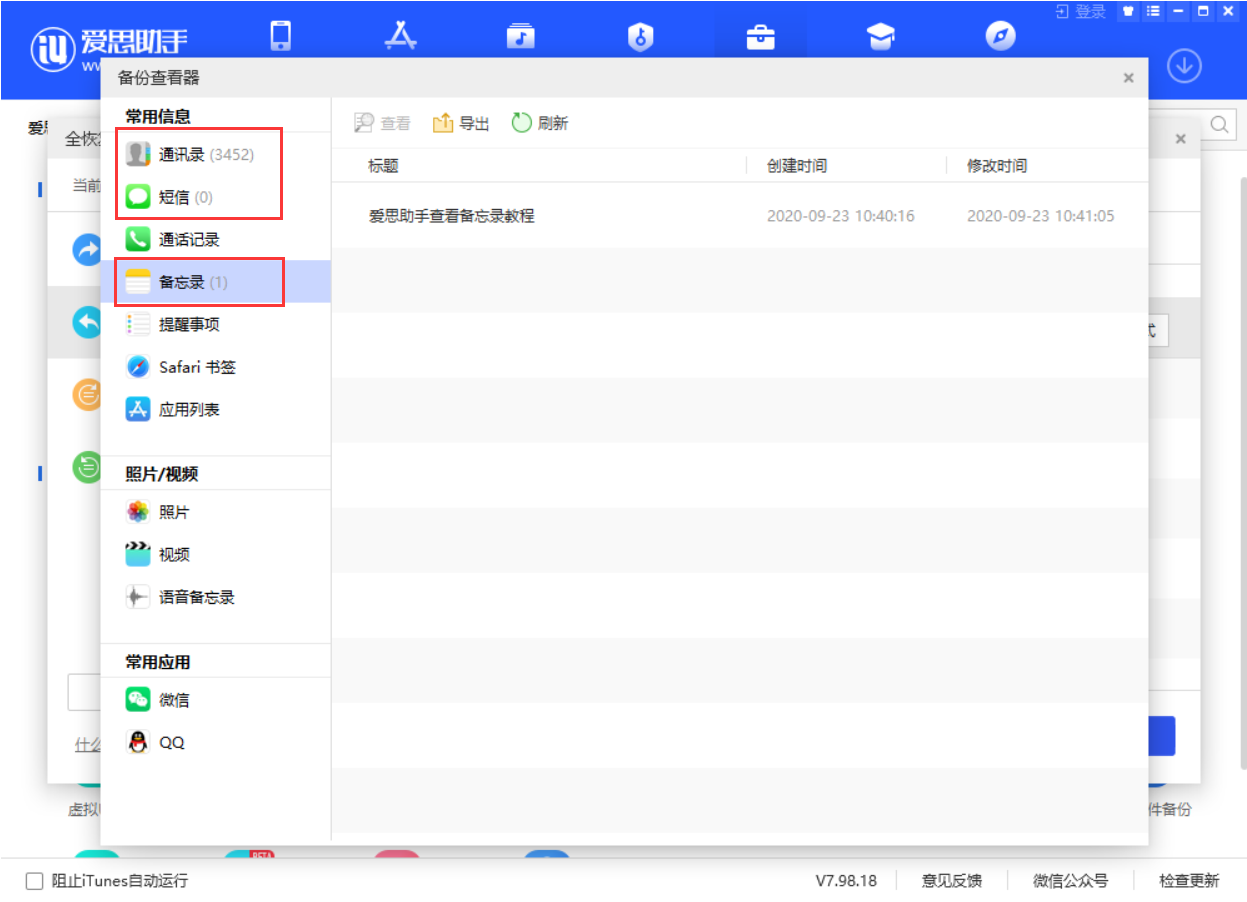
5、最后就是照片的转换了。首先下载照片转换工具: ,下载完成后在电脑桌面创建一个文件夹,将转换工具解压并保存至该文件夹,不要修改文件名。
,下载完成后在电脑桌面创建一个文件夹,将转换工具解压并保存至该文件夹,不要修改文件名。

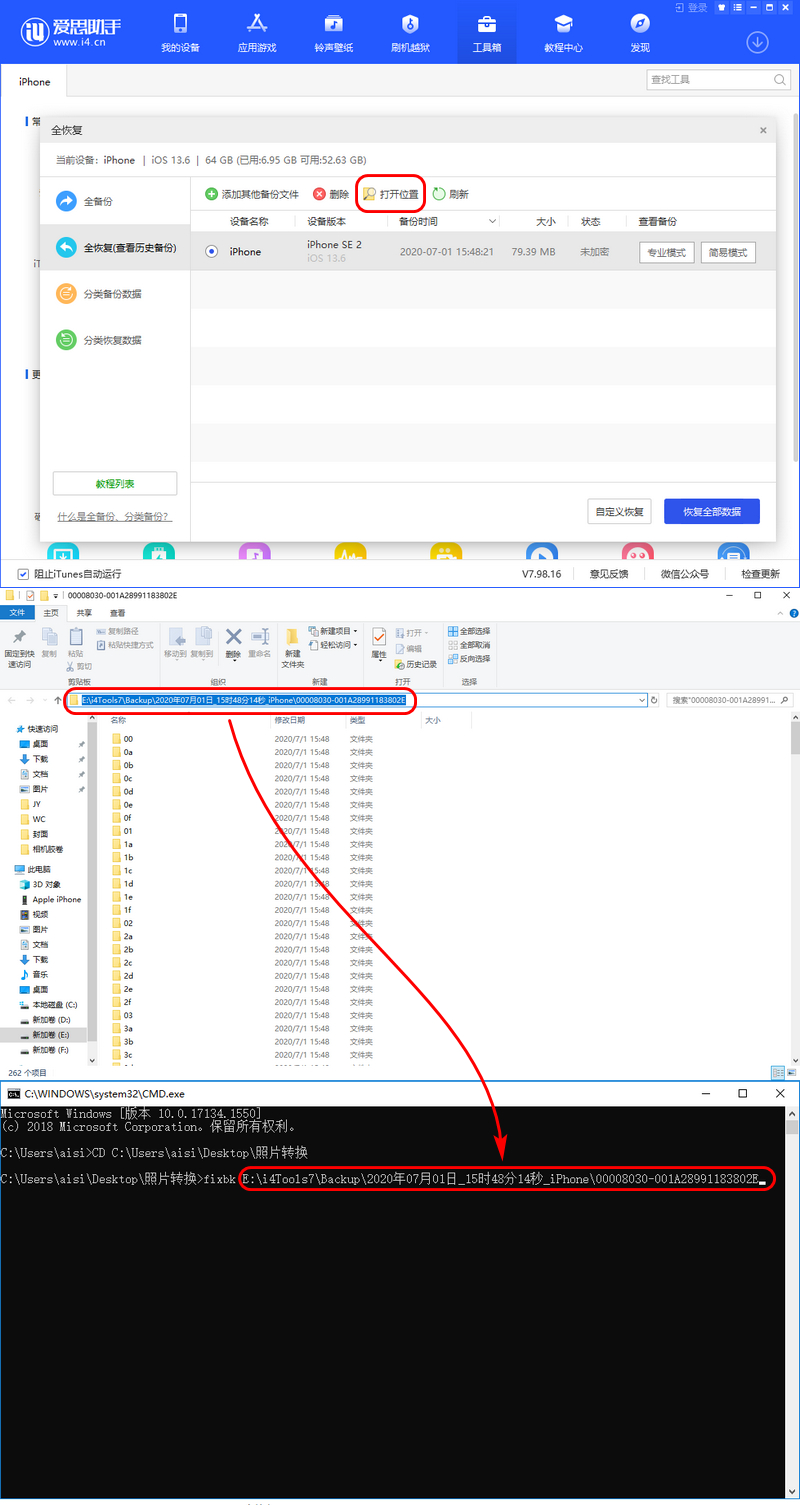
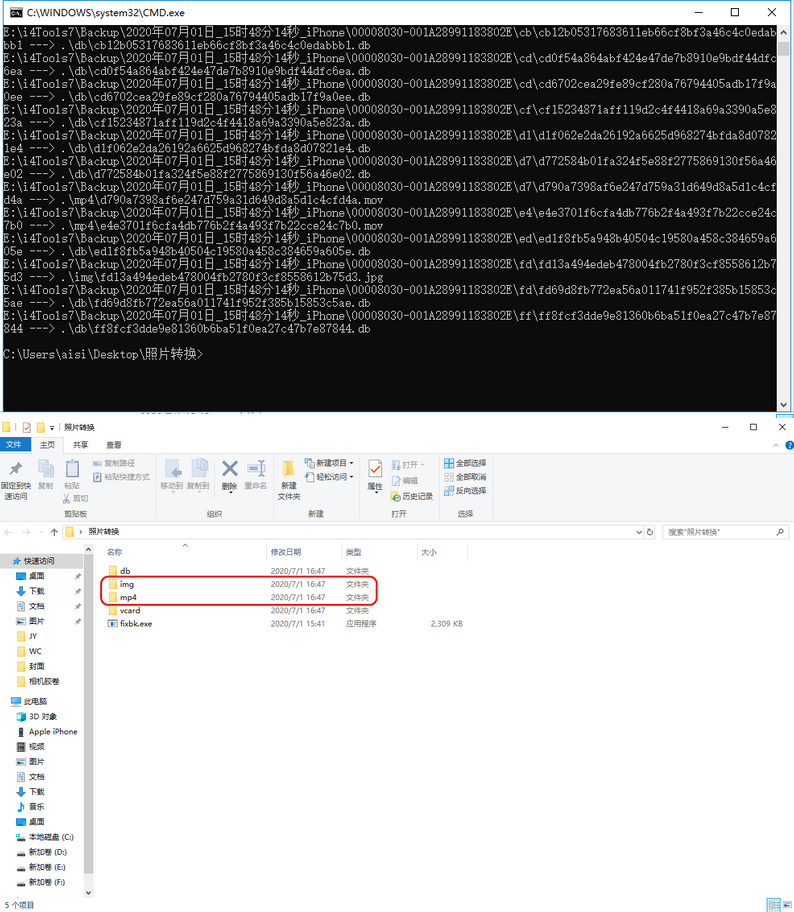
6、运行后结果如下,在各个文件夹中点击下按类型排序,就可以看到全部的照片,可以将图片拷贝出来后再按大小筛选一下。
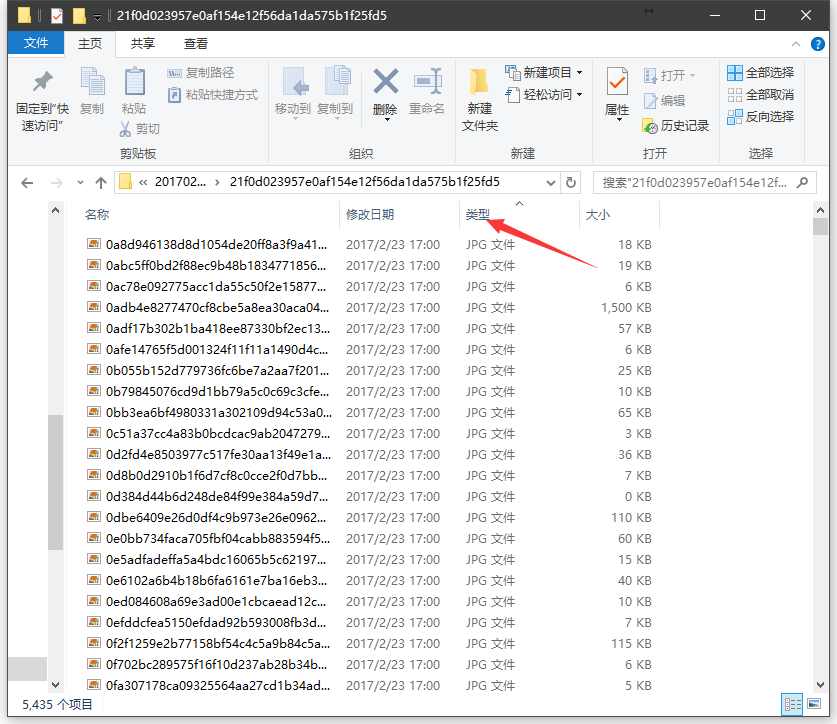
总结:
各位在使用爱思助手全备份设备的时候,一定要等到爱思助手弹窗提示您备份成功才能拨掉数据线,否则就有可能会导致备份完整的情况。如果对以上教程有疑问或其他备份恢复的问题可以咨询爱思助手客服QQ:800822377。